Thüringen: Statistikschnittstelle TMBWK (2023/2024)
Dieses Dokument beschreibt das Vorgehen um Schülerdaten aus PRIME LINE an die Software des TMBJS zu übergeben.
HINWEIS: Mit Hilfe der hier beschriebenen Schnittstelle werden PRIME LINE Daten zum Import in das Onlineportal des TMBJS vorbereitet. Bitte beachten Sie, dass durch diesen Vorgang NICHT die endgültige Statistik hergestellt wird, sondern lediglich eine Arbeitserleichterung erfolgen kann. Sie MÜSSEN die übernommenen Daten mit Hilfe des TMBJS - Onlineportals überprüfen und korrigieren. Nur so wird die Richtigkeit der Statistik sichergestellt!
Übergabe der Daten an das Onlineportal des TMBJS
Um häufige Fehlerquellen auszuschließen, haben wir Filter eingerichtet, mit denen Sie Schüler finden können, bei denen wichtige Angaben fehlen. Die Filter finden Sie auf der Registerkarte „Filter“ in der Schülerverwaltung, die Bezeichnung beginnt jeweils mit „Statistik TH…“.
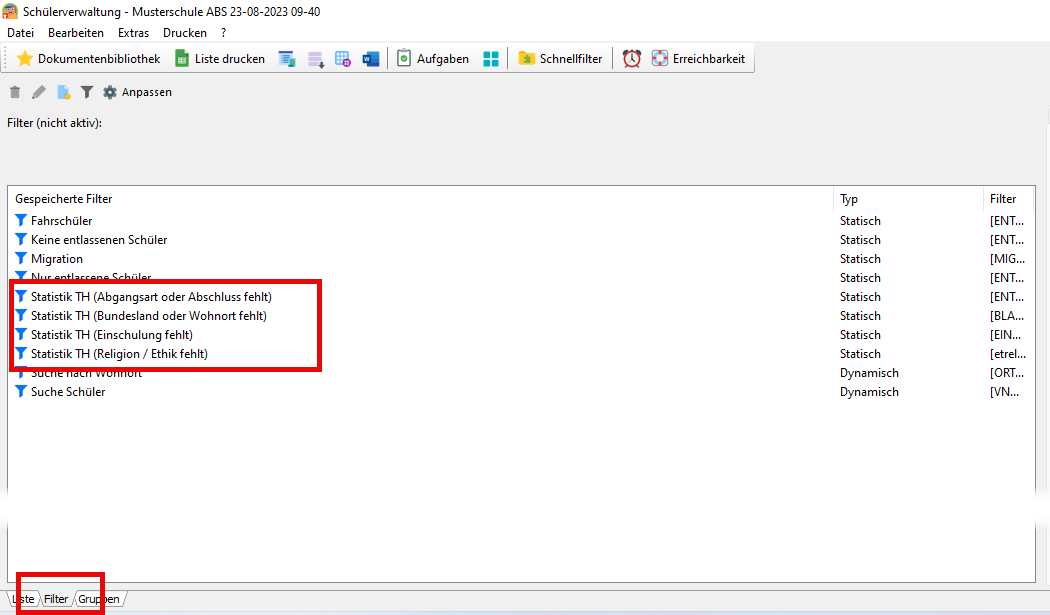
Um die Daten an das Onlineportal zu übergeben, muss zunächst eine Datei mit PRIME LINE erzeugt werden, die die Schülerdaten enthält:
- Starten Sie die Schülerverwaltung, klicken Sie auf Extras | Erweiterungen
- Am Rechten Bildschirmrand erscheint eine Liste mit verfügbaren Erweiterungen. Klicken Sie hier auf Statistik (Thüringen)
- Klicken Sie auf Schulstatistik ABS (Schuljahr …)
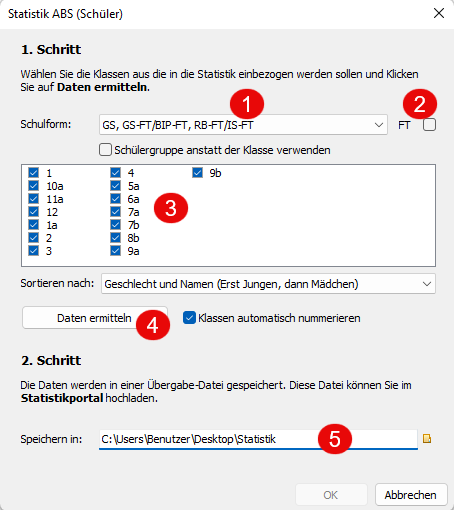
- Wählen Sie Ihre Schulform aus
- Geben Sie an, ob es sich um eine Einrichtung in freier Trägerschaft handelt
- Wählen Sie die Klassen aus, deren Schüler Sie an die Statistik übergeben möchten. Wählen Sie auch die Klassen aus, die im letzten Jahr an Ihrer Schule existiert haben und in diesem Jahr nicht mehr existieren.
- Dieser Befehl startet die Aufbereitung der Daten und wird im Verlauf dieses Dokumentes weiter beschrieben.
- Zielordner für die Übergabedatei. Wenn Sie diese Einstellung nicht verändern, werden die Daten im Ordner Statistik auf Ihrem Desktop abgelegt.
Ermittlung der Daten
In diesem Schritt werden Ihre Schülerdaten so aufbereitet, dass sie in das Statistikportal hochgeladen werden können. Die Angaben aus PRIME LINE werden in die Statistik-Codes übersetzt. Dieser Vorgang verläuft weitgehend automatisiert. Konnten Werte nicht automatisch ersetzt werden, ist Ihr Eingreifen notwendig.
Beheben von Warnungen
Die Werte, die nicht automatisch in einen Statistikcode übersetzt werden konnten, können mit dem folgenden Fenster behoben werden:
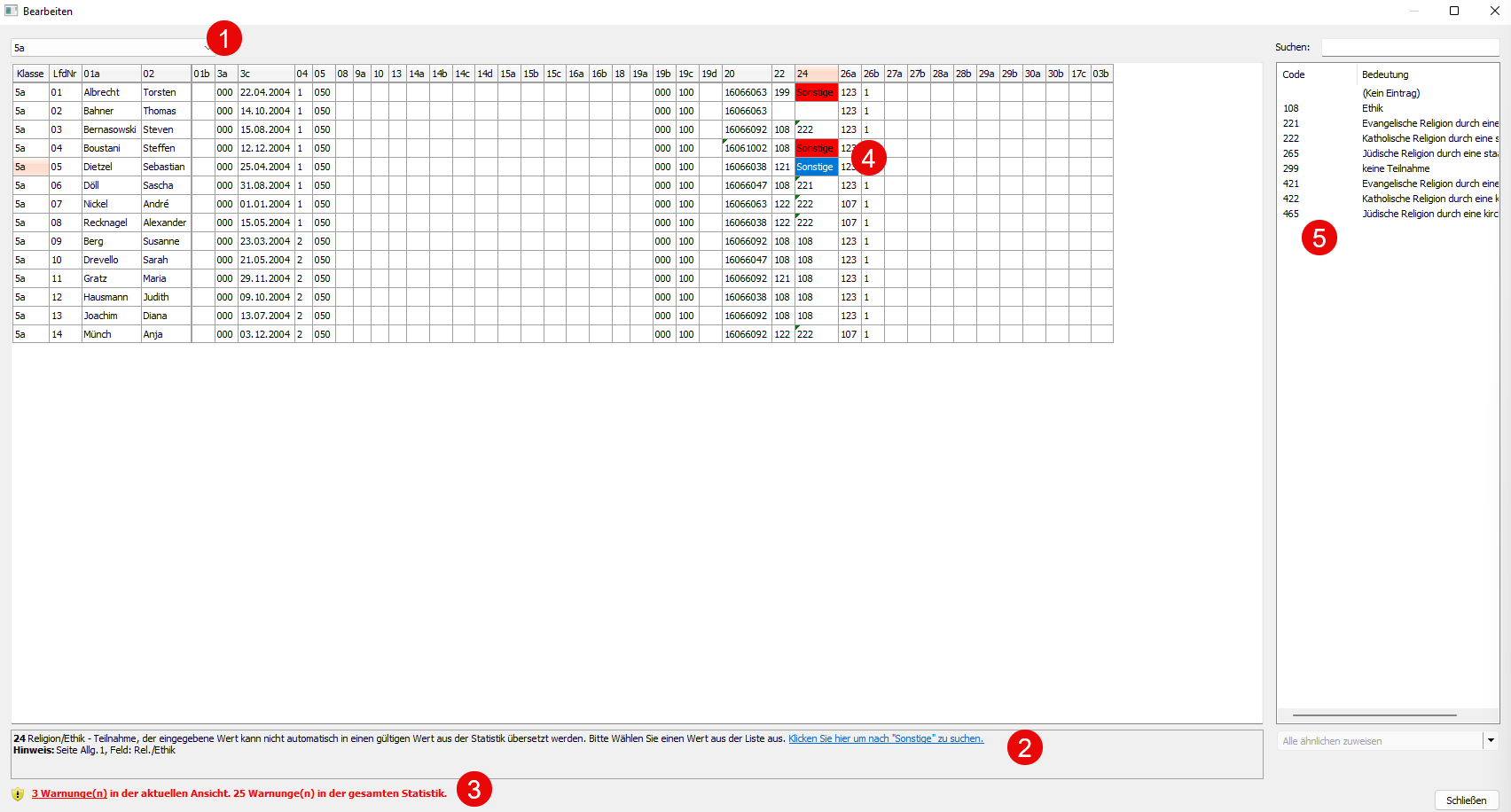
- Auswahl der Klasse
- Informationen zu der ausgewählten Spalte in der Tabelle (4) und zur Herkunft der Daten in der PRIME LINE Schülerverwaltung.
-
Anzahl der Warnungen
Hinweis: Hier werden die Warnungen in der ausgewählten Klasse und die Anzahl der Warnungen in der gesamten Statistik angezeigt. Sie können auf den Hyperlink (roter, unterstrichener Text) klicken um automatisch zur nächsten Warnung zu gelangen.
-
Tabelle mit den statistisch relevanten Daten. Warnungen werden rot hinterlegt dargestellt. Klicken sie eine rote Zelle an, um die Warnung zu bearbeiten. Am rechten Bildschirmrand finden Sie eine Liste (5) mit verfügbaren Statistikcodes, wählen sie den passenden aus und klicken sie Ihn doppelt an. Passt keiner der Codes, lassen Sie die Warnung bestehen.
-
Liste mit den Statistikcodes des TMBJS
Hinweis: Mit dem Bereich Suchen oberhalb der Liste, können Sie sowohl nach Teilwörtern des Textes, als auch nach Codes suchen.
-
Auswahl einer Option für den ausgewählten Wert, bzw. die Ausgewählte Spalte:
• Alle ähnlichen zuweisen – Alle Werte in dieser Spalte werden auf die gleiche Art und Weise ersetzt (Standard)
• Wert zuweisen – Nur der momentan in der Tabelle (4) ausgewählte Wert wird ersetzt
• Spalte zurücksetzen – Alle Einstellungen für diese Spalte werden zurückgesetzt, Ersetzungen werden rückgängig gemacht.
Empfohlene Vorgehensweise
- Wählen Sie eine Klasse aus
- Wenn unter (3) Warnungen in der aktuellen Klasse vorhanden sind, klicken Sie auf den Link um zu der Warnung gelangen.
- Korrigieren Sie die Warnung, indem Sie aus der Liste (5) einen Wert auswählen und diesen doppelt anklicken. Beispiel: Spalte 22 (Religionszugehörigkeit) In der Tabelle (4) wird der Wert Keine Rot angezeigt, da Keine keinem Statistikcode zugeordnet ist, muss aus der Liste die gültige Entsprechung ausgewählt werden. In diesem Fall wäre konfessionslos - 108 die richtige Wahl und wird doppelt angeklickt. Alle Keine in der Spalte 22 werden nun durch konfessionslos -108 ersetzt und die Warnungen verschwinden.
- Wiederholen Sie Schritt 2 und 3 bis alle Warnungen in der aktuellen Ansicht verschwunden sind.
-
Gehen Sie zu Schritt 1 und wiederholen Sie die Prozedur bis die gesamte Statistik warnungsfrei ist oder verlassen Sie den Dialog mit den folgenden Schritten und starten Sie später erneut mit Schritt 1, die bereits gemachten Änderungen werden beibehalten.
-
Klicken Sie auf Schließen um die Bearbeitung zu beenden.
-
Klicken Sie im letzten Schritt auf OK um die Änderungen zu speichern.
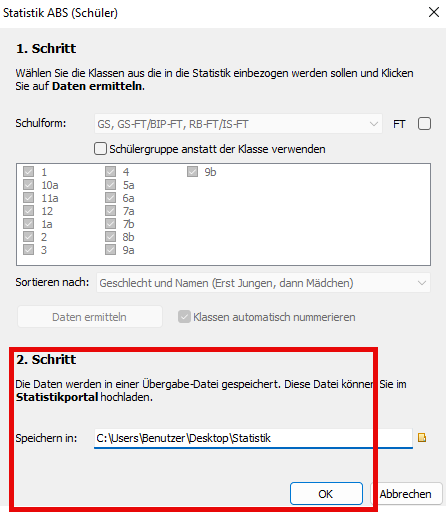
Hinweis zu den Abgängerklassen (ABS)
Die Schnittstelle erzeugt automatisch Abgängerklassen. Diese werden wie folgt benannt:
- SW_Klasse – Schulwechsler
- EN_Klasse – Absolventen
Sie sollten überprüfen, dass in der Auswahlbox neben den aktiven Klassen ausschließlich EN_ und SW_ Klassen erscheinen. Nur diese Klassen können korrekt übergeben werden.
In der Schülerverwaltung bzw. im Archiv müssen die Daten auf der Seite „Werdegang“ wie folgt eingegeben sein:
- Für Absolventen: Entlassungsdatum muss eingetragen sein, der Abschluss muss eingetragen sein, Abgangsart muss leer bleiben
- Für Schulwechsler: Entlassungsdatum muss eingetragen sein, die Abgangsart muss eingetragen sein, Abschluss muss leer bleiben
Hinweis zu den Abgängerklassen (BS)
Die Schnittstelle erzeugt automatisch Abgängerklassen. Diese werden wie folgt benannt: AB_Klasse.
Speichern der Daten und importieren in das Statistikportal des TMBJS
Die Daten werden im Ordner Statistik auf Ihrem Desktop abgelegt.
Einlesen der Daten
- Melden Sie sich am Statistikportal unter https://statistikportal.thueringen.de/ an
-
Klicken Sie auf Übernahme von Daten
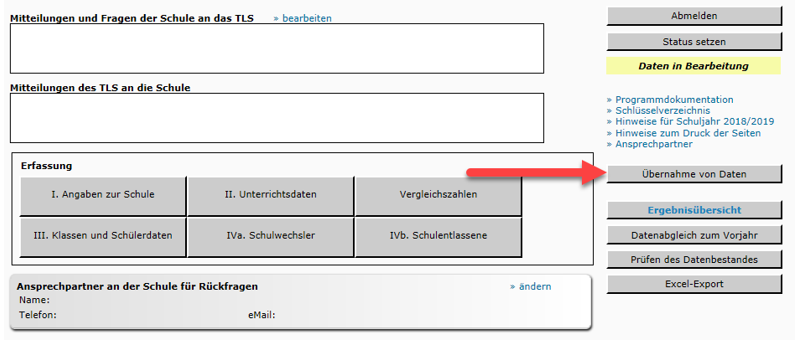
-
Klicken Sie auf „» Teil III/IV: Klassen/Schüler und Schulwechsler/Schulentlassene“
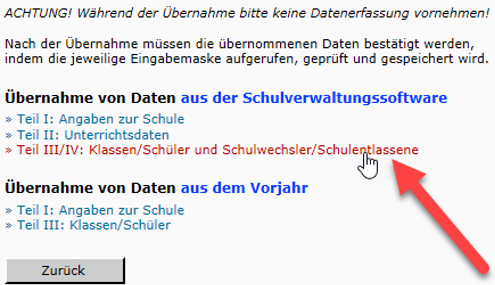
Tipp: Die Angaben zur Schule können Sie aus dem letzten Schuljahr übernehmen.
-
Klicken Sie auf Durchsuchen und wählen Sie die Datei aus. Die Datei befindet sich auf Ihrem Desktop im Ordner „Statistik“ und trägt den Namen „SA_(Schulnummer).SVS“
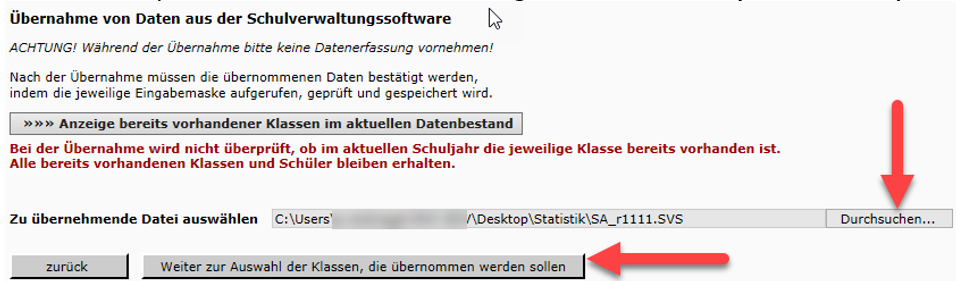
Hinweis: Wenn Sie als Browser Google Chrome verwenden, müssen Sie möglicherweise als Dateityp Alle Dateien (*.*) auswählen.
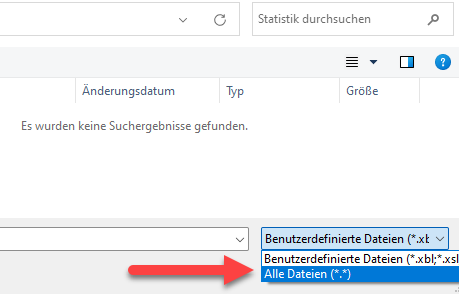
Klicken Sie auf „Weiter zur Auswahl der Klassen, die übernommen werden sollen“
-
Wählen Sie die gewünschten Klassen aus
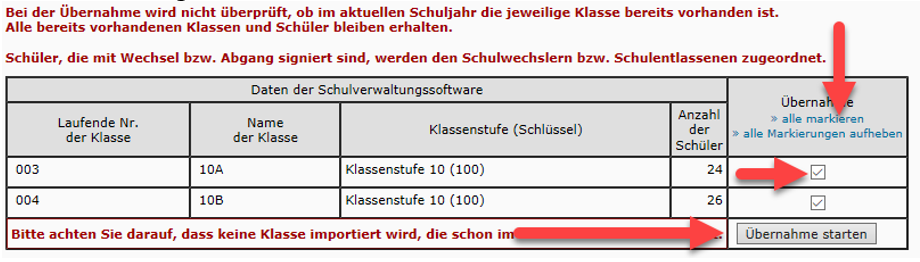
Tipp: Die Klassen die mit „SW_“ beginnen enthalten die Schulwechsler, die mit „EN_“ beginnen die SchulENtlassenen (mit Abschluss) diese Klassen müssen ebenfalls mit übernommen werden, achten Sie aber darauf, dass die Schülerzahlen der Schulentlassenen und Absolventen in den einzelnen Klassen stimmen.
Klicken Sie auf Übernahme starten um den Import abzuschließen.
Der Import ist nun abgeschlossen. Sie müssen also jede Klasse im Statistikportal öffnen und die Daten mit „Prüfen“ bestätigen. Überprüfen Sie die übernommenen Daten und nehmen Sie eventuelle Änderungen direkt im Statistikportal vor.